 ソフトウェアチュートリアル
ソフトウェアチュートリアル
 コンピューターソフトウェア
コンピューターソフトウェア
 Kuwo Music をシャットダウンするタイマーを設定する方法 - Kuwo Music をシャットダウンするタイマーを設定する方法
Kuwo Music をシャットダウンするタイマーを設定する方法 - Kuwo Music をシャットダウンするタイマーを設定する方法
Kuwo Music をシャットダウンするタイマーを設定する方法 - Kuwo Music をシャットダウンするタイマーを設定する方法
phpエディタYouziは、Kuwo Musicのスケジュールされたシャットダウンを設定する方法を提供します。 Kuwo Music は強力な音楽プレーヤーで、スケジュールされたシャットダウン機能を設定すると、音楽を聴きながらアプリケーションを自動的に終了して、携帯電話の電力を節約できます。忙しい生活の中で、スケジュールされたシャットダウン機能は、ユーザーがスケジュールを調整し、生活の質を向上させるのに役立ちます。次に、Kuwo Musicでタイマーシャットダウンを設定する方法を紹介します。これにより、音楽を簡単に楽しみ、時間をより適切に管理できるようになります。
ステップ 1: まず Kuwo Music ソフトウェアを開きます。
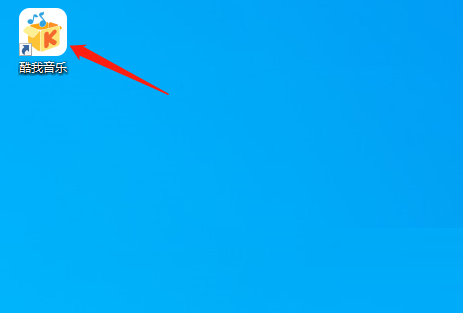
ステップ 2: Kuwo Music のホームページに入ったら、右上のその他のオプションアイコンをクリックします。
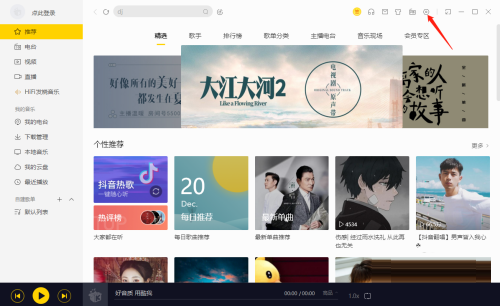
ステップ 3: 次に、音楽ツールのタイミング設定オプションをクリックします。
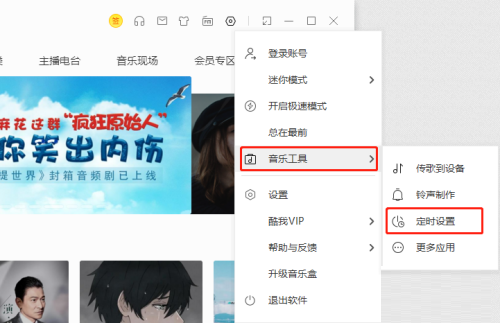
ステップ 4: 左側のスケジュールされたシャットダウン オプションをクリックします。

ステップ 5: 「スケジュールされたシャットダウンを設定する」にチェックを入れ、シャットダウン時間を設定し、「OK」をクリックします。

以上がKuwo Music をシャットダウンするタイマーを設定する方法 - Kuwo Music をシャットダウンするタイマーを設定する方法の詳細内容です。詳細については、PHP 中国語 Web サイトの他の関連記事を参照してください。

ホットAIツール

Undresser.AI Undress
リアルなヌード写真を作成する AI 搭載アプリ

AI Clothes Remover
写真から衣服を削除するオンライン AI ツール。

Undress AI Tool
脱衣画像を無料で

Clothoff.io
AI衣類リムーバー

AI Hentai Generator
AIヘンタイを無料で生成します。

人気の記事

ホットツール

メモ帳++7.3.1
使いやすく無料のコードエディター

SublimeText3 中国語版
中国語版、とても使いやすい

ゼンドスタジオ 13.0.1
強力な PHP 統合開発環境

ドリームウィーバー CS6
ビジュアル Web 開発ツール

SublimeText3 Mac版
神レベルのコード編集ソフト(SublimeText3)

ホットトピック
 7513
7513
 15
15
 1378
1378
 52
52
 79
79
 11
11
 19
19
 64
64
 win11 でスケジュールされたシャットダウンを設定する方法-win11 でスケジュールされたシャットダウンを設定する方法
Mar 18, 2024 pm 08:31 PM
win11 でスケジュールされたシャットダウンを設定する方法-win11 でスケジュールされたシャットダウンを設定する方法
Mar 18, 2024 pm 08:31 PM
最近、一部の友人が Win11 でスケジュールされたシャットダウンを設定する方法について編集者に相談しました。以下では、Win11 でスケジュールされたシャットダウンを設定する具体的な方法を紹介します。必要な友人は、来て詳細を学ぶことができます。 1. まずキーボードで win r を押して、Windows 11 の実行ボックスを表示します。 2. コマンド「at22:00shutdown-s」を使用できます (Windows ロゴ R を押して実行ボックスを開いて Enter を押します)。22:00 はシャットダウン時間です。つまり、午後 10 時に自動的にシャットダウンされます。必要に応じて自動シャットダウン時間を設定できます 時間; 3. 自動シャットダウンのキャンセル: 自動シャットダウン コマンドをキャンセルしたい場合は、実行ウィンドウに「shutdown-a」と入力して Enter キーを押すだけです。
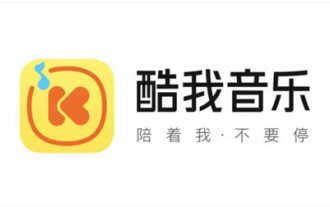 Kuwo Music でダウンロードした曲の形式を mp3 に変換する方法 Kuwo Music を mp3 形式に変換する方法
Mar 20, 2024 pm 10:06 PM
Kuwo Music でダウンロードした曲の形式を mp3 に変換する方法 Kuwo Music を mp3 形式に変換する方法
Mar 20, 2024 pm 10:06 PM
Kuwo Musicには豊富な曲リソースがあり、誰もが毎日高品質の曲を楽しむことができ、このソフトウェアを毎日使用して、簡単に退屈を解消し、すべての退屈と不幸を取り除くことができ、また自由に曲を作成することもできます単純に、お気に入りの曲を保存できます。ダウンロードしたいときに再度検索する必要はありません。また、曲をダウンロードしてローカルに保存できるので、後でデータ通信を使用する必要がなくなります。ダウンロードした形式が MP3 ではないので、形式を変換する方法を知りたい場合は、ここでエディターが他のプラットフォームで使用できるように変換する方法を提供します。 1. Kuwo Music クライアントを開き、変換する必要がある音楽ファイルを見つけます。 2. 音楽ファイルを右クリックし、「形式を変換」を選択します。 3. で
 Kuwo Music をシャットダウンするタイマーを設定する方法 - Kuwo Music をシャットダウンするタイマーを設定する方法
Mar 04, 2024 pm 03:20 PM
Kuwo Music をシャットダウンするタイマーを設定する方法 - Kuwo Music をシャットダウンするタイマーを設定する方法
Mar 04, 2024 pm 03:20 PM
最近、いくつかの友人が編集者に Kuwo Music のスケジュールされたシャットダウンを設定する方法を尋ねました. 以下に、Kuwo Music のスケジュールされたシャットダウンを設定する方法を紹介します. 必要な友人は来て、詳細を学ぶことができます.ステップ 1: まず Kuwo Music ソフトウェアを開きます; ステップ 2: KuWo Music ホームページに入った後、右上のその他のオプション アイコンをクリックします; ステップ 3: 次に、音楽ツールのタイミング設定オプションをクリックします; ステップ 4:左側のスケジュールされたシャットダウン オプション。ステップ 5: 「スケジュールされたシャットダウンを設定する」にチェックを入れ、シャットダウン時間を設定し、「OK」をクリックします。
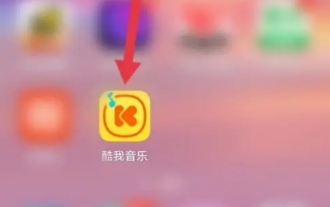 Kuwo Music で広告を視聴し、無料で曲を聴く方法 - Kuwo Music で無料で曲を聴くためのチュートリアル
Mar 21, 2024 am 10:47 AM
Kuwo Music で広告を視聴し、無料で曲を聴く方法 - Kuwo Music で無料で曲を聴くためのチュートリアル
Mar 21, 2024 am 10:47 AM
KuWo Music の会員曲を無料で聴くにはどうすればよいですか? KuWo Music の会員曲は無料で聴くことができますが、一部の会員曲は会員にならなくても広告を聴くことで聴くことができます。以下に、編集者が KuWo Music 会員向けに無料で曲を聴くためのチュートリアルをまとめましたので、見てみましょう。 1.Kuwo Musicアプリを開きます。 2. アプリケーションに入ったら、右上隅にある 3 つの水平アイコンをクリックして、私のホームページに入ります。 3. ホームページで無料リスニングモードのボタンを見つけてクリックし、オンにします。 4. 開くと広告ページに入ります。広告視聴後は無料視聴モードボタンが有効になり、無料で楽曲を聴くことができます。
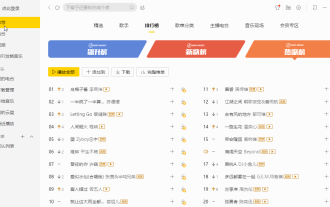 Kuwo Music を MP3 形式でダウンロードする方法 - Kuwo Music ダウンロード形式変換
Mar 21, 2024 pm 06:00 PM
Kuwo Music を MP3 形式でダウンロードする方法 - Kuwo Music ダウンロード形式変換
Mar 21, 2024 pm 06:00 PM
Kuwo Music は音楽を再生、ダウンロードできる音楽プレーヤー ソフトウェアで、すべての音源は正規品で高品質です。個人のニーズに応じてダウンロード形式を選択できます. それでは、Kuwo Music はどのようにして mp3 形式をダウンロードしますか? 以下のエディターで見てみましょう! 1. クリックして Kuwo Music を開き、検索ボックスにダウンロードしたい音楽を入力します または歌手の名前。 2. ダウンロードしたい曲の横にあるダウンロード アイコン、または上部のダウンロード ボタンをクリックします。 3. 次に、開いたウィンドウで必要なダウンロード品質と保存場所を設定し、「コンピューターにダウンロード」をクリックします。 4. インターフェースの左側にある「ダウンロード管理」をクリックしてダウンロードした曲を表示し、右クリックします。 5. サブオプションの「ファイルが置かれているディレクトリを開く」をクリックして、ファイル形式を確認します。
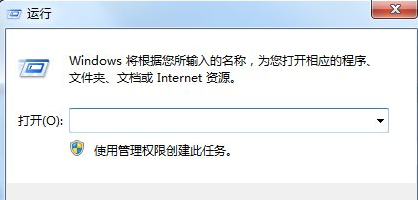 Windows 7 でスケジュールされたシャットダウンを設定する方法を説明します。
Jul 17, 2023 pm 04:05 PM
Windows 7 でスケジュールされたシャットダウンを設定する方法を説明します。
Jul 17, 2023 pm 04:05 PM
コンピューターにスケジュール シャットダウンを設定する方法を紹介します。win7 システムのスケジュール シャットダウン機能は非常に実用的です。たとえば、夜間に誰もいないときに、ソフトウェアや情報をダウンロードする必要がある場合に、この機能を使用できます。スケジュールシャットダウン機能をオンにする 操作方法を見てみましょう。 1. 「Win + R」を押します (Win キーは Windows ロゴ キーを指し、このキーの最もわかりやすい識別はキー表面の Windows ロゴであることに注意してください)。「ファイル名を指定して実行」ダイアログ ボックスが表示されます。 2. ダイアログ ボックスの編集フィールドに「Shutdown-s-t600」と入力します (注: 引用符は入力しないでください。「-s」、「-t」、「600」の前にはスペースが必要です。数字は時間を表します。単位は秒、上記の 600 は 10 分を表します)。 3. 次に、 をクリックします。
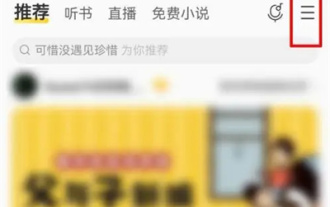 Kuwo Musicの着信音を設定する方法
Feb 29, 2024 pm 10:07 PM
Kuwo Musicの着信音を設定する方法
Feb 29, 2024 pm 10:07 PM
Kuwo Music を使用して曲を聴くときに、お気に入りの音楽を着信音として設定することができます。以下にその方法を紹介します。興味のある友達は一緒に見てください。 1. まず、携帯電話で「KuWo Music」アプリをクリックして開き、入力後、ホームページの右上隅にある三本の横線のアイコンをクリックして開きます。 2. この時点で、アイコンの下にメニューページが表示されます。その中で「Ringtone Clip」項目をクリックして入力します。 3. 次に、入力したページに「ファイルの選択」がありますので、クリックして入力してください。 4. 使用する音楽を選択した後、着信音クリップ内の着信音の開始点と終了点を設定します。 5. 設定後、下の「設定」ボタンをクリックします。 6. 最後に、下部のポップアップウィンドウで「着信音に設定」をクリックします。
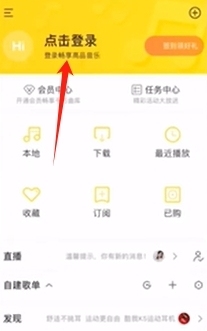 Kuwo Music でカラオケを歌う方法 - Kuwo Music カラオケ チュートリアル
Mar 21, 2024 am 10:40 AM
Kuwo Music でカラオケを歌う方法 - Kuwo Music カラオケ チュートリアル
Mar 21, 2024 am 10:40 AM
Kuwo Musicにはカラオケ機能があることは皆さんご存知かと思いますが、この機能を利用する際、曲リクエスト機能を通じて歌いたい曲を選ぶことができます。以下のエディターで具体的な使用方法を紹介しますので、見てみましょう。 1. Kuwo Music アプリを開き、QQ、WeChat、または Weibo を通じてアカウントにログインします。 2. ログインに成功したら、ホームページの「歌う」オプションをクリックします。 3. 「歌う」インターフェースに入ったら、「歌のリクエスト」を選択します。 4. 「曲リクエスト」インターフェースで、歌いたい曲を見つけて、右側の「歌う」ボタンをクリックします。 5. 「ソロ」または「コーラス」モードを選択し、指示に従って歌い始めます。 6. 歌い終わったら、効果音を調整して「保存」または「公開」を選択します。



